Beim Aktualisieren von Apps auf Ihrem Telefon ist Vorsicht geboten. Michelle aus New Jersey hat sich kürzlich mit einem gemeinsamen Anliegen gemeldet:
„Wenn Sie auf ein klicken App auf Ihrem Telefon, und Sie erhalten die Meldung, dass es aktualisiert werden muss. Klicken Sie hier. Können Sie darauf vertrauen, dass dies echt ist? Oder sollten Sie die App schließen und zum App Store gehen?“
Tolle Frage, Michelle. App-Updates sind für die Aufrechterhaltung der Leistung und Sicherheit Ihres Geräts unerlässlich. Sie umfassen häufig Fehlerbehebungen, neue Funktionen und Sicherheitspatches, die vor Schwachstellen schützen. Allerdings sind Betrüger in ihren Taktiken immer ausgefeilter geworden und nutzen häufig gefälschte Update-Benachrichtigungen, um Sie zum Herunterladen von Malware oder zur Angabe persönlicher Informationen zu verleiten.
App Store-Symbol auf einem iPhone (Kurt „CyberGuy“ Knutsson)
Warnsignale erkennen
Die Fähigkeit, verdächtige Update-Benachrichtigungen zu erkennen, ist für die Aufrechterhaltung der Sicherheit Ihres Geräts von entscheidender Bedeutung. Hier sind einige spezifische Anzeichen dafür, dass eine Update-Benachrichtigung vorliegt kann betrügerisch sein:
1. Unerwartete Warnungen von unbekannten Apps
Wenn Sie eine Benachrichtigung von einer App erhalten, die Sie nicht kennen, ist es am besten, sich nicht damit zu beschäftigen. Sie sollten besonders auf Warnungen achten, die angeblich von System-Apps oder Sicherheitssoftware stammen, die Sie nicht installiert haben. Um die Legitimität der App zu überprüfen, prüfen Sie in der Liste Ihrer installierten Apps, ob die App tatsächlich auf Ihrem Gerät vorhanden ist.
Für iPhone
- Tippen Sie auf App Store-Symbol auf dem Startbildschirm Ihres iPhones.
- Tippen Sie auf Ihr Profilsymbol in der oberen rechten Ecke.
- Wählen Apps, Tippen Sie dann auf Meine Apps um eine Liste aller Apps anzuzeigen, die Sie heruntergeladen haben.
- Du wirst sehen “Alle” Die derzeit auf Ihrem Gerät installierten Apps werden aufgelistet. Sie können auch Apps anzeigen, die derzeit nicht installiert sind, indem Sie darauf tippen „Nicht auf diesem iPhone.“
- Wenn Sie auf tippen „Nicht auf diesem iPhone“ Sie sehen eine Liste der Apps, die Sie zuvor heruntergeladen oder gekauft, aber inzwischen von Ihrem Gerät entfernt haben.
Für Android
SDie Einstellungen können je nach Hersteller Ihres Android-Telefons variieren.
- Tippen Sie auf Google Play Store-Symbol auf Ihrem Android.
- Tippen Sie auf Ihr Profilsymbol in der oberen rechten Ecke.
- Wählen „Apps und Geräte verwalten“ aus den Menüoptionen.
- Tippen Sie auf “Verwalten” Klicken Sie auf die Registerkarte und wählen Sie dann aus „Installiert“ um alle Apps anzuzeigen, die derzeit auf Ihrem Gerät vorhanden sind. Sie können auch nachsehen, ob welche vorhanden sind unbekannte Apps Hier.
Wenn Sie diese Liste der Apps regelmäßig überprüfen, behalten Sie den Überblick darüber, was auf Ihrem Gerät installiert ist, und können unbekannte Anwendungen identifizieren, die ein Sicherheitsrisiko darstellen könnten.
Alarmierende Zunahme gefälschter Rechtsanträge: Was das für Ihre Privatsphäre bedeutet
2. Anfragen nach personenbezogenen Daten
Legitime Updates werden niemals verlangt sensible Daten wie PasswörterKreditkarteninformationen oder Sozialversicherungsnummern. Sie sollten jedem Aktualisierungsprozess gegenüber misstrauisch sein, der die Eingabe persönlicher Daten erfordert. Offizielle Updates werden in der Regel über das Betriebssystem oder den App Store Ihres Geräts durchgeführt, in dem Ihre Kontoinformationen bereits vorhanden sind.
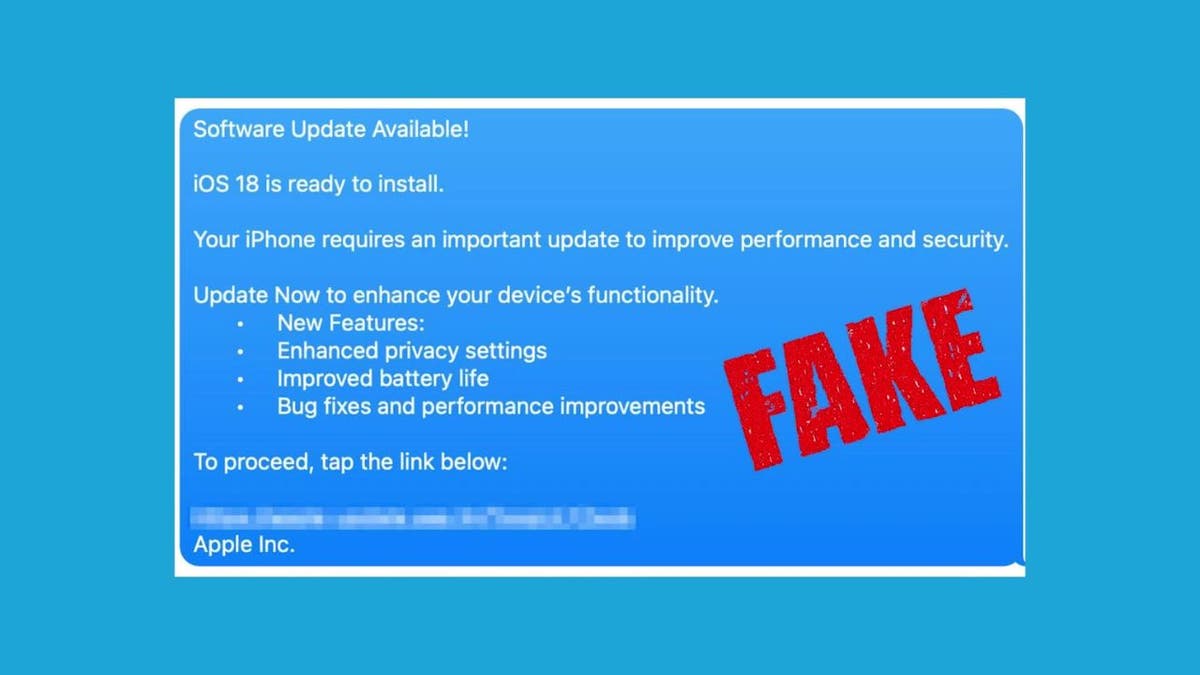
Gefälschter iPhone-Update-Benachrichtigungstext (Kurt „CyberGuy“ Knutsson)
Hüten Sie sich vor gefälschten Parktickets auf Ihrer Windschutzscheibe mit gefälschten Bußgeldern
3. Pop-ups mit der Aufforderung, Kalender zu abonnieren
Pop-ups, die Sie zum Abonnieren von Kalendern auffordern, können Ihren Kalender füllen Spam Und Phishing-Nachrichten. Seriöse Apps fordern selten, wenn überhaupt, bei Aktualisierungen über Popups den Zugriff auf den Kalender an. Daher sollten Sie bei unerwarteten Zugriffsanfragen auf die Funktionen oder Daten Ihres Geräts vorsichtig sein.
BESTES ANTIVIRUS FÜR MAC, PC, IPHONES UND ANDROIDS – CYBERGUY PICKS
4. Dringende oder bedrohliche Sprache
Betrüger nutzen häufig Angsttaktiken, um sofortiges Handeln zu veranlassen. Seien Sie skeptisch gegenüber Meldungen, in denen behauptet wird, Ihr Gerät sei unmittelbar gefährdet oder Sie würden Daten verlieren, wenn Sie nicht sofort aktualisieren. Legitime Aktualisierungen werden in der Regel ruhig und informativ kommuniziert, ohne den Benutzer durch Drucktaktiken zu Entscheidungen zu drängen.
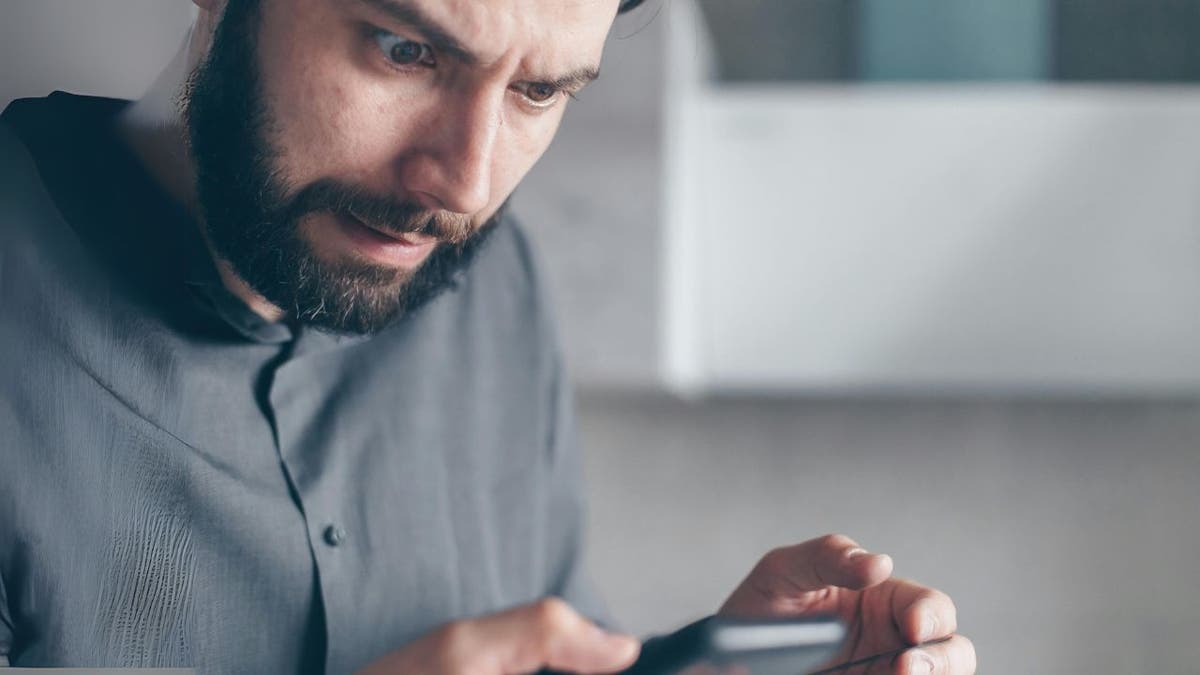
Ein Mann erhielt eine gefälschte Update-Benachrichtigung auf seinem Telefon (Kurt „CyberGuy“ Knutsson)
Betrüger nutzen Trauer aus, indem sie Fake-Beerdigungen auf Facebook streamen
5. Ungewöhnliche Update-Quellen
Seien Sie vorsichtig bei Updates, die Sie auf Websites außerhalb Ihres offiziellen App Stores weiterleiten. Legitime Updates für mobile Apps werden in der Regel über den Google Play Store oder den Apple App Store durchgeführt, wodurch sichergestellt wird, dass Sie sichere und verifizierte Software erhalten. Um Sicherheit und Integrität zu gewährleisten, sollten Systemaktualisierungen immer über den integrierten Aktualisierungsmechanismus Ihres Geräts erfolgen, wie unten dargestellt.
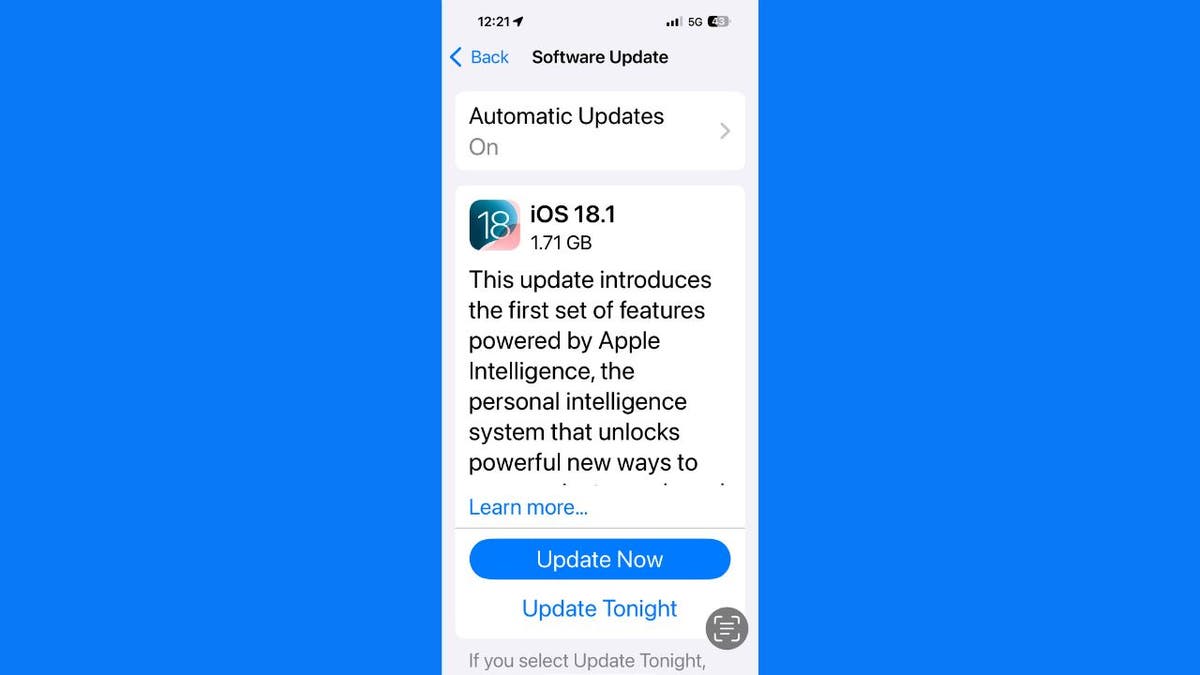
Legitimes iOS-Update (Kurt „CyberGuy“ Knutsson)
6. Rechtschreib- und Grammatikfehler
Offizielle Updates von seriösen Unternehmen sind in der Regel gut geschrieben und frei von offensichtlichen Fehlern. Wenn Ihnen in einer Update-Benachrichtigung eine fehlerhafte Rechtschreibung, Grammatik oder Formatierung auffällt, kann dies ein Zeichen für einen hastig erstellten Betrug sein.
WAS IST KÜNSTLICHE INTELLIGENZ (KI)?
7. Unerwartete Berechtigungsanfragen
Wenn ein Update plötzlich nach Berechtigungen fragt, die scheinbar nichts mit der Funktion der App zu tun haben, könnte das ein Warnsignal sein. Beispielsweise sollte eine Taschenrechner-App keinen Zugriff auf Ihre Kontakte oder Ihre Kamera benötigen.

Eine Frau scrollt auf ihrem Telefon (Kurt „CyberGuy“ Knutsson)
8. Nicht übereinstimmende Branding- oder visuelle Elemente
Achten Sie auf die visuellen Details von Update-Benachrichtigungen. Betrüger verwenden möglicherweise Logos oder Farbschemata, die leicht vom offiziellen Branding abweichen. Suchen Sie nach Unstimmigkeiten in Schriftart, Stil oder Gesamtdesign im Vergleich zu legitimen Benachrichtigungen, die Sie zuvor gesehen haben.
Tipps zum Schutz vor gefälschten Benachrichtigungen
Um Ihre Sicherheit beim Navigieren durch App-Updates zu gewährleisten, sollten Sie die folgenden einfachen Tipps befolgen:
1. Seien Sie vorsichtig bei E-Mail- und Textbenachrichtigungen. Schützen Sie sich mit einer starken Antivirensoftware
Die Hersteller senden Ihnen keine E-Mails oder SMS mit der Aufforderung, Ihre Apps zu aktualisieren. Behandeln Sie solche Nachrichten immer als verdächtig und vermeiden Sie das Klicken auf Links, da diese möglicherweise Malware enthalten. Der beste Weg, sich vor bösartigen Links zu schützen, die Malware installieren und möglicherweise auf Ihre privaten Daten zugreifen, besteht darin, auf allen Ihren Geräten eine starke Antivirensoftware zu installieren. Dieser Schutz kann Sie auch vor Phishing-E-Mails und Ransomware-Betrug warnen und so Ihre persönlichen Daten und digitalen Vermögenswerte schützen.
2. Schließen Sie die App und überprüfen Sie
Wenn Sie eine unerwartete Update-Benachrichtigung erhalten:
- Schließen Sie die App sofort.
- Öffnen Sie die Ihres Geräts offizieller App Store (Google Play Store für Android oder App Store für iOS).
- Suchen Sie nach der betreffenden App, nach der Sie suchen möchten alle verfügbaren Updates.
Diese Methode stellt sicher, dass Sie Updates nur von legitimen Quellen herunterladen.
3. Überprüfen Sie Ihre Geräteeinstellungen
Sie können auch überprüfen, ob Systemaktualisierungen verfügbar sind, indem Sie die Einstellungen Ihres Telefons überprüfen:
- Für iPhone: Navigieren Sie zu Einstellungen > Allgemein > Software-Update
- Für Android: Gehe zu Einstellungen > System > Systemaktualisierung.
SDie Einstellungen können je nach Hersteller Ihres Android-Telefons variieren
Auch die regelmäßige Suche nach Systemaktualisierungen kann die Gesamtsicherheit Ihres Geräts verbessern. Stellen Sie vor der Durchführung größerer Updates, insbesondere Systemupdates, sicher, dass Ihre Daten werden gesichert. Dies schützt Ihre Daten für den Fall, dass während des Aktualisierungsvorgangs etwas schief geht.
4. Aktivieren Sie automatische Updates
Bei den meisten Smartphones können Sie automatische Updates für Apps und Systemsoftware aktivieren. Mit dieser Funktion stellen Sie sicher, dass Ihre Anwendungen immer auf dem neuesten Stand sind, ohne dass ein manueller Eingriff erforderlich ist.
Für iPhone
- Öffnen Sie die Einstellungen-App.
- Klopfen Allgemein.
- Wählen Software-Update.
- Klopfen Automatische Updates und schalten Sie es ein, indem Sie den Knopf nach rechts wischen.
- Geh zurück zu Einstellungenklopfen App Store.
- Aktivieren Sie im Abschnitt „Automatische Downloads“ die Option App-Updates indem Sie den Button nach rechts wischen.
Für Android
SDie Einstellungen können je nach Hersteller Ihres Android-Telefons variieren
- Öffnen Sie die Google Play Store-App.
- Tippen Sie auf Ihr Profilsymbol in der oberen rechten Ecke.
- Wählen Verwalten Sie Apps und Geräte.
- Tippen Sie auf Verwalten Klicken Sie auf die Registerkarte und wählen Sie dann aus Installiert.
- Tippen Sie auf drei vertikale Punkte in der oberen rechten Ecke und wählen Sie aus Apps automatisch aktualisieren.
- Wählen Sie Ihre bevorzugte Option: Über jedes Netzwerk oder Nur über WLAN.
ERHALTEN SIE FOX BUSINESS UNTERWEGS, indem Sie HIER KLICKEN
Auch wenn Sie automatische Updates aktiviert haben, empfiehlt es sich, regelmäßig manuell nach Updates zu suchen. Dadurch wird sichergestellt, dass Sie keine wichtigen Updates verpassen, die möglicherweise nicht automatisch installiert wurden.
5. Überprüfen Sie die Quellen
Stellen Sie immer sicher, dass Updates aus verifizierten Quellen stammen. Laden Sie Software nur von offiziellen Websites oder App-Stores herunter, um Malware und Phishing-Versuche zu vermeiden.
6. Überwachen Sie die App-Berechtigungen
Überprüfen Sie nach dem Aktualisieren von Apps die von ihnen angeforderten Berechtigungen. Wenn eine App nach Berechtigungen fragt, die für ihre Funktion unnötig erscheinen, überlegen Sie, ob Sie sie installiert lassen möchten.
7. Deinstallieren Sie nicht verwendete Apps
Überprüfen und deinstallieren Sie regelmäßig Apps, die Sie nicht mehr verwenden. Dies reduziert potenzielle Schwachstellen und sorgt dafür, dass Ihr Gerät übersichtlich bleibt.
Für iPhone
- Finden die App Sie auf Ihrem Startbildschirm deinstallieren möchten.
- Halten Sie die Taste gedrückt App-Symbol bis ein Menü angezeigt wird, und tippen Sie dann auf App entfernen.
- Wählen App löschen zu bestätigen.
Für Android
- Finden Sie die Wählen Sie die App aus, die Sie deinstallieren möchten in Ihrer App-Schublade oder Ihrem Startbildschirm.
- Halten Sie die Taste gedrückt App-Symbol bis ein Menü angezeigt wird, und tippen Sie dann auf Deinstallieren.
- Klopfen OK um die Deinstallation zu bestätigen.
ABONNIEREN SIE KURTS YOUTUBE-KANAL FÜR SCHNELLE VIDEO-TIPPS ZUR BEDIENUNG ALLER IHRER TECH-GERÄTE
Kurts wichtigste Erkenntnisse
Während die Aktualisierung Ihrer Apps für Sicherheit und Leistung von entscheidender Bedeutung ist, ist es ebenso wichtig, Aktualisierungsbenachrichtigungen mit Skepsis zu betrachten. Die Überprüfung über offizielle Kanäle ist immer der sicherste Weg. Indem Sie diese Tipps befolgen und über mögliche Betrügereien informiert bleiben, können Sie sich vor Cyberbedrohungen schützen und gleichzeitig die Vorteile aktualisierter Anwendungen nutzen.
KLICKEN SIE HIER, UM DIE FOX NEWS-APP ZU ERHALTEN
Welche konkreten Maßnahmen sollten der App Store und Google Play Ihrer Meinung nach ergreifen, um Benutzer besser vor betrügerischen Update-Benachrichtigungen zu schützen? Lassen Sie es uns wissen, indem Sie uns schreiben an Cyberguy.com/Kontakt
Für weitere technische Tipps und Sicherheitswarnungen abonnieren Sie meinen kostenlosen CyberGuy Report-Newsletter unter Cyberguy.com/Newsletter
Stellen Sie Kurt eine Frage oder teilen Sie uns mit, welche Geschichten wir behandeln sollen
Folgen Sie Kurt auf seinen sozialen Kanälen
Antworten auf die am häufigsten gestellten CyberGuy-Fragen:
Neu von Kurt:
Copyright 2024 CyberGuy.com. Alle Rechte vorbehalten.